快速上手:Postman 接口测试实用指南

在当前,API(应用程序接口)的使用变得越来越普遍。其中,HTTP/HTTPS API 是最常见的一种。无论是开发前端还是后端,测试 API 都是一个关键环节。Postman 是一种流行且强大的 API 测试工具,能够帮助开发人员轻松地进行接口测试和调试。
一、什么是 Postman?
Postman 是一个专用于 API 开发的跨平台工具。它提供了简洁易用的界面,帮助开发者和测试人员发送 HTTP 请求、查看响应、组织测试用例、创建自动化测试等功能。Postman 的直观 GUI 使得复杂的 API 测试过程变得更加简单和高效。
二、Postman 基本操作
1. 安装 Postman
你可以通过前往 Postman 官方网站 下载适用于 Windows、MacOS 和 Linux 的客户端版本。安装过程十分简单,根据提示进行操作即可。
2. 创建请求
Postman 中支持多种 HTTP 请求 方法,包括 GET、POST、PUT、DELETE 等。在 Postman 界面的左上角,有一个下拉菜单可以选择请求类型。每种请求方法都有它的使用场景:
GET:检索数据。
POST:提交数据。
PUT:更新数据。
DELETE:删除数据。
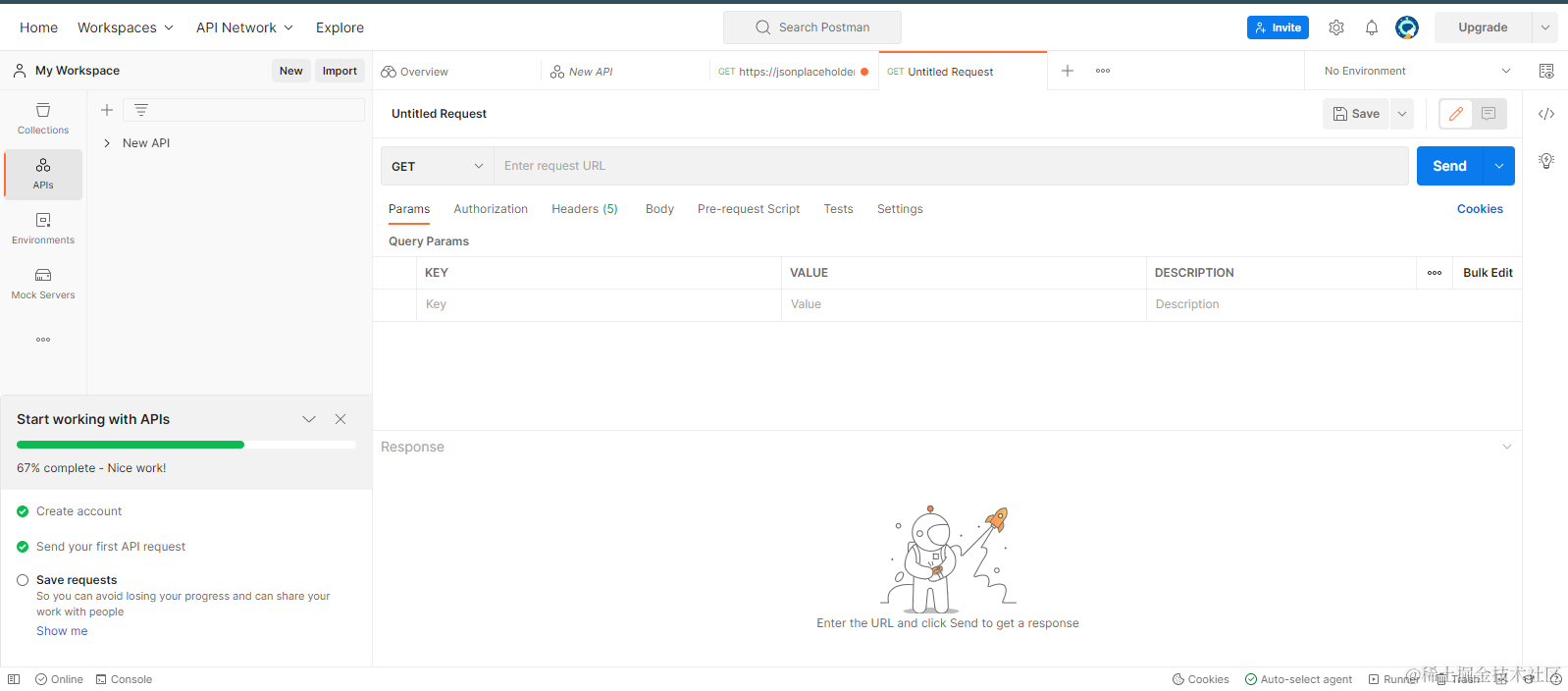
3. 添加请求参数
3.1 查询参数
对于 GET 请求,通常会用到查询参数。在 Postman 界面中,可以在“Params”选项卡下输入查询参数的键值对。
3.2 请求体(Request Body)
对于 POST、PUT 请求,通常需要在请求体中发送数据。在“Body”选项卡中,可以选择发送文本、JSON、表单数据等格式。选择格式后,输入相应的数据内容。
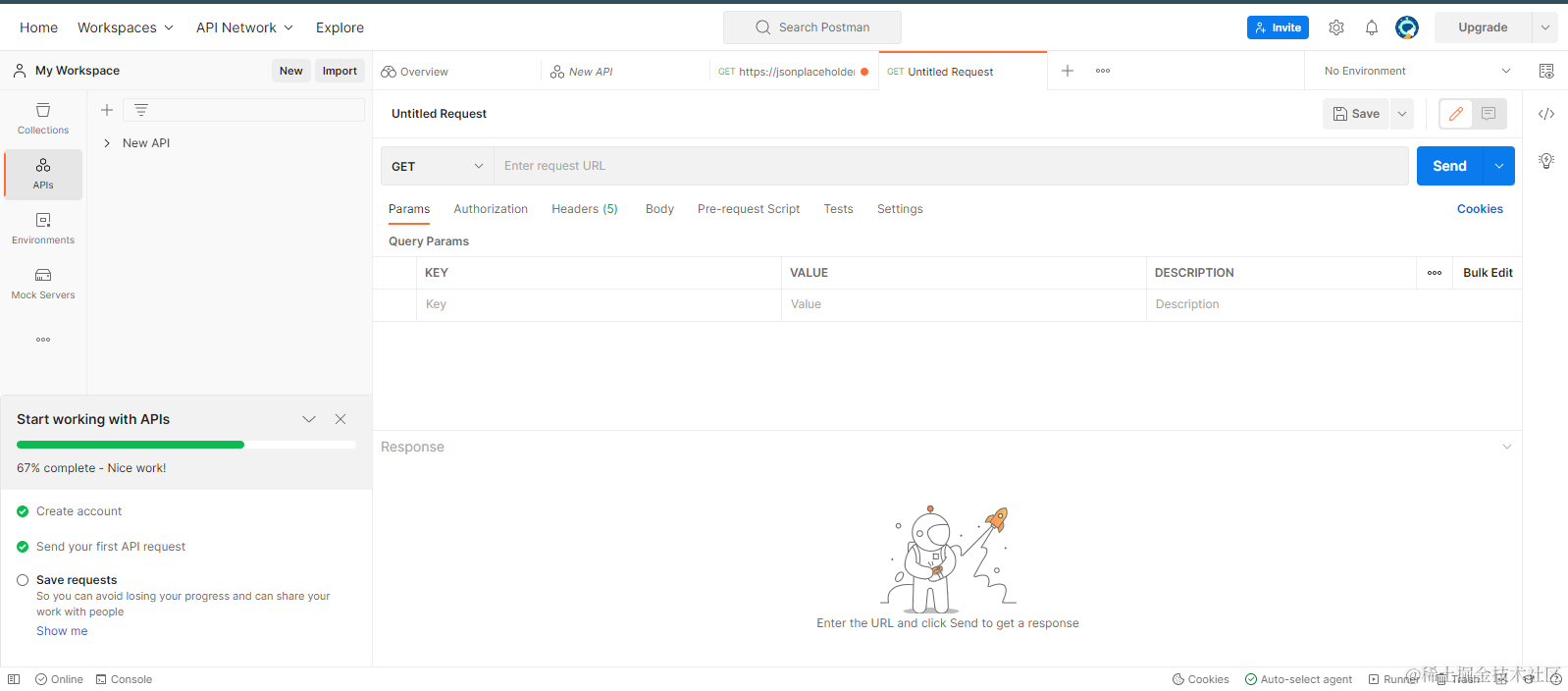
4. 发送请求
设置完请求参数和请求头后,点击“Send”按钮发送请求。Postman 会显示响应数据,包括响应状态码、响应头和响应体。你可以在“Body”选项卡下查看 JSON、HTML、文本等格式的响应数据。
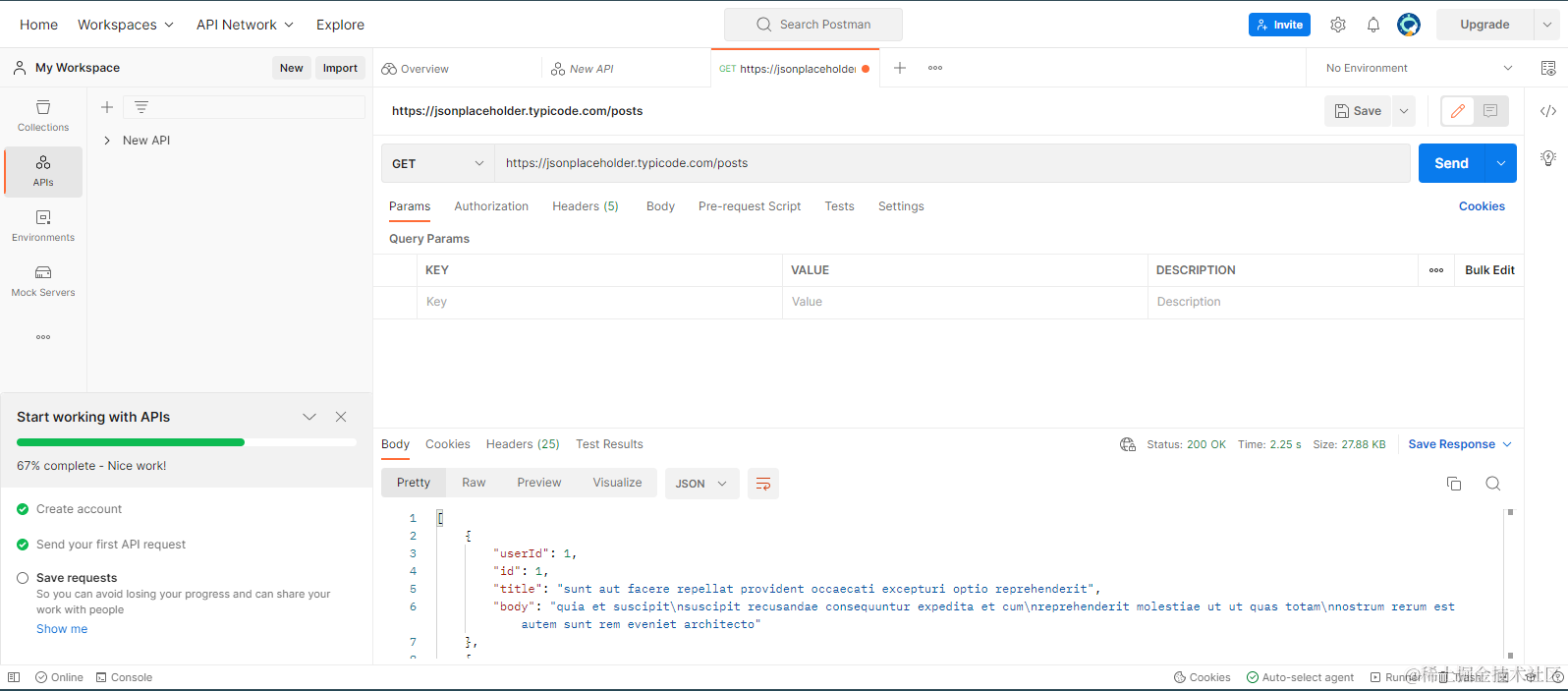
三、组织测试用例
1. 创建集合(Collection)
Postman 的 Collection 是一个用于组织 API 请求的容器。你可以将相关的请求分组保存到一个 Collection 中,便于管理和共享。
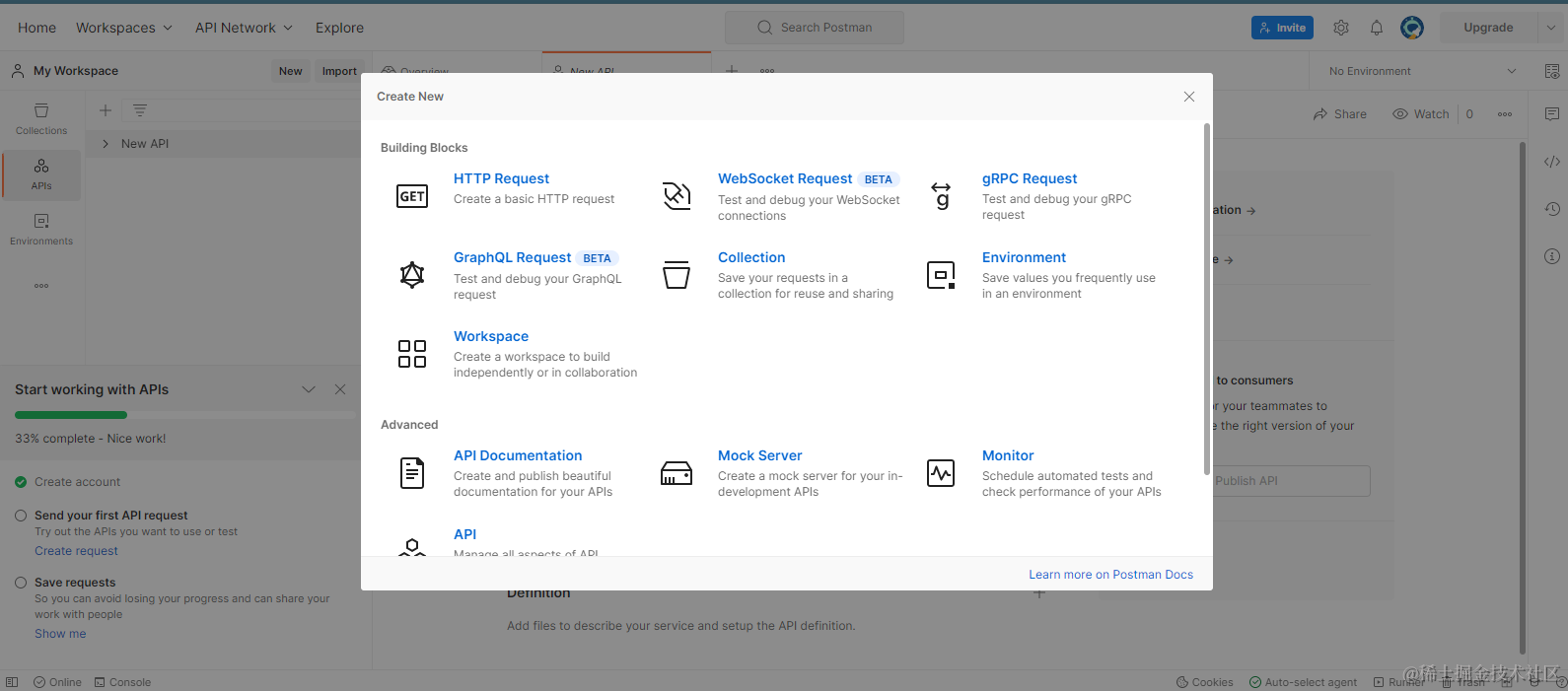
2. 使用环境(Environment)
在不同环境下,API 请求的 URL 和参数可能不同。Postman 支持创建和管理环境变量,如开发环境、测试环境、生产环境等。你可以在“Environments”选项卡中设置变量,并在请求中引用它们。
3. 编写测试脚本
Postman 允许你在请求发送前和响应返回后编写测试脚本。使用 JavaScript,可以验证响应数据、设置变量等操作。
4. 自动化测试
通过创建集合和编写测试脚本,你可以使用 Postman 的 Collection Runner 功能自动化运行测试,并生成测试报告。
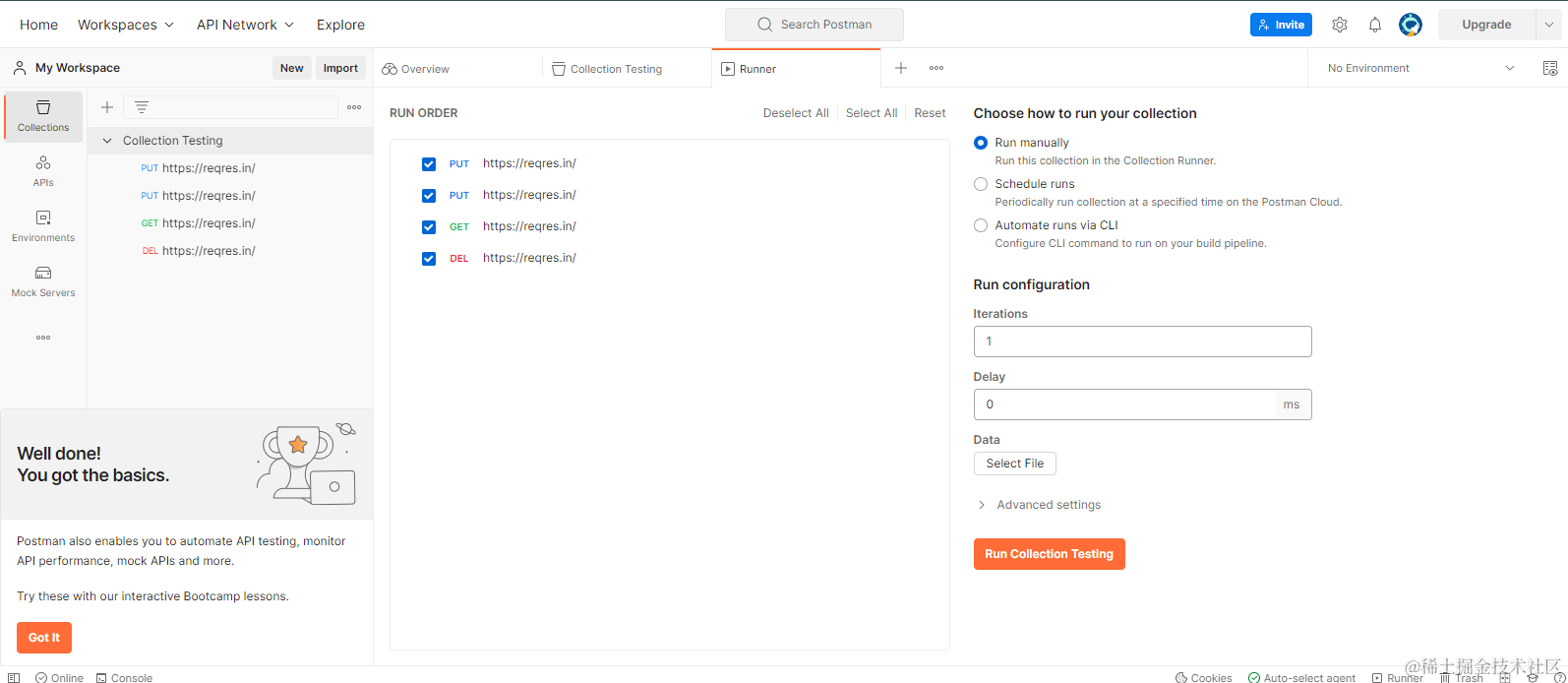
五、结论
Postman 是一个功能强大且易用的 API 测试工具,无论是初学者还是经验丰富的开发者,都能从中受益。掌握 Postman 的基本操作和高级特性,能够显著提升你的 API 开发和测试效率。








评论